
Die Suchfunktion von win10 ist eine sehr praktische Funktion, die uns dabei hilft, schnell die benötigten Inhalte zu finden. Meistens benötigen wir jedoch nicht die integrierte Suchfunktion des Systems Reduzieren Sie die Systemeffizienz, sodass wir den Suchdienst deaktivieren können. Schauen wir uns an, wie man es schließt.
1 Verwenden Sie zunächst die Tastenkombination „win+r“, um Ausführen zu öffnen.
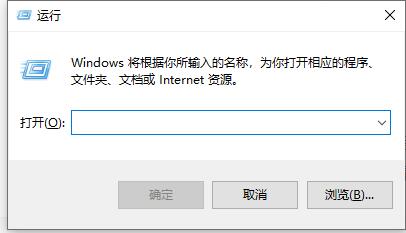
2. Geben Sie „services.msc“ ein und drücken Sie OK.
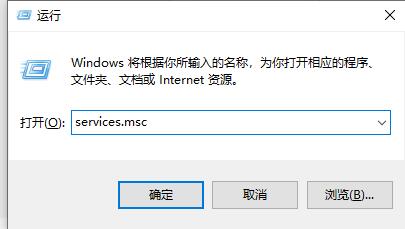
3. Suchen Sie dann im Dienst nach „Windows-Suche“ und doppelklicken Sie, um sie zu öffnen.
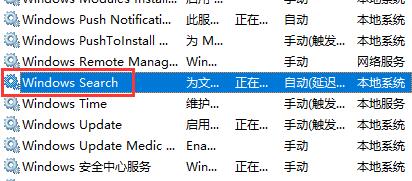
4. Stellen Sie den Starttyp auf „Deaktiviert“ und dann auf „OK“.
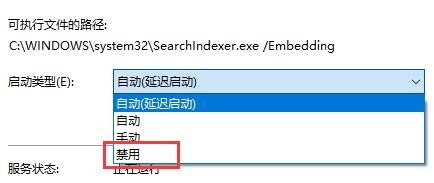
5. Wir können feststellen, dass der Suchdienst des Systems deaktiviert ist.
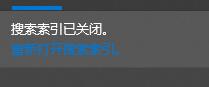
Das obige ist der detaillierte Inhalt vonErfahren Sie, wie Sie den Win10-Suchdienst deaktivieren. Für weitere Informationen folgen Sie bitte anderen verwandten Artikeln auf der PHP chinesischen Website!
 Welche Software ist Zoom?
Welche Software ist Zoom?
 MySQL-Index
MySQL-Index
 Warum gibt es nach dem Einschalten des Computers kein Signal auf dem Monitor?
Warum gibt es nach dem Einschalten des Computers kein Signal auf dem Monitor?
 Die Rolle des Basis-Tags
Die Rolle des Basis-Tags
 Einführung in Festplattenschnittstellentypen
Einführung in Festplattenschnittstellentypen
 So verwenden Sie Google Voice
So verwenden Sie Google Voice
 Der Unterschied zwischen dem selbst betriebenen Flagship-Store von JD.com und seinem offiziellen Flagship-Store
Der Unterschied zwischen dem selbst betriebenen Flagship-Store von JD.com und seinem offiziellen Flagship-Store
 Was macht Matcha Exchange?
Was macht Matcha Exchange?




